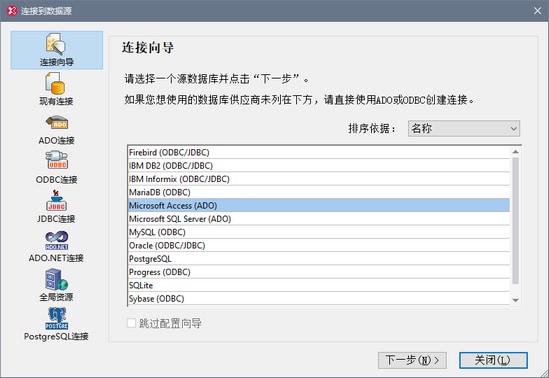数据源
要查询数据库,您必须要先连接到所需的数据库。本部分介绍了:
•如何连接到数据库;
•如何从多个现有连接中选择所需的数据源和根对象。
连接到数据库
单击查询数据库命令,开始建立一个连接。这时将出现“连接到数据源”对话框(参见下方截图)。请在其中选择所需的数据库类型,并按照向导指示进行操作。
如果成功建立了数据库连接,则会出现“数据库查询”窗口。要随后建立到其他数据库的连接,请单击“数据库查询”窗口中的快速连接图标 。有关如何通过“快速连接”对话框建立与数据库的连接,请参见连接到数据源部分。
。有关如何通过“快速连接”对话框建立与数据库的连接,请参见连接到数据源部分。
下表列出了所有支持的数据库。虽然Altova尽可能地支持其他数据库,但仅对下方列出的数据库进行了连接和数据处理的测试。如果您使用的是64位版本的Altova应用程序,请确保您可以访问您所连接的特定数据库所需的64位数据库驱动程序。
数据库 | 说明 |
|---|---|
Firebird 2.x, 3.x | |
IBM DB2 8.x, 9.x, 10.x, 11.x | |
IBM Db2 for i 6.x, 7.4, 7.5 | 支持逻辑文件并显示为视图。 |
IBM Informix 11.70 and later | |
MariaDB 10及更高版本 | |
Microsoft Access 2003及更高版本 | 在撰写本文档时(2019年9月初),没有可用于Access 2019的Microsoft Access Runtime。只有在安装了Microsoft Access 2016 Runtime,并且该数据库没有使用“Large Number”数据类型的情况下,您才可以从Altova产品连接到Access 2019数据库。 |
Microsoft Azure SQL Database | SQL Server 2016代码库 |
Microsoft SQL Server 2005及更高版本 Microsoft SQL Server on Linux | |
MySQL 5及更高版本 | |
Oracle 9i及更高版本 | |
PostgreSQL 8及更高版本 | PostgreSQL连接既可以作为本机连接,也可以作为基于驱动程序的连接,通过ODBC或JDBC等接口(驱动程序)。本机连接不需要使用任何驱动程序。 |
Progress OpenEdge 11.6 | |
SQLite 3.x
| 支持SQLite连接作为与SQLite数据库文件的本机、直接连接。不需要单独的驱动程序。
在Authentic视图中,来自SQLite数据库的数据是不可编辑的。当您尝试在Authentic视图中保存SQLite数据时,会出现一条消息框,通知您这一已知限制。 |
Sybase ASE 15, 16 | |
Teradata 16 |
选择所需的数据源
所有现有的连接及其根对象都分别列在“数据库查询”窗口工具栏的两个组合框中(参见下方截图)。
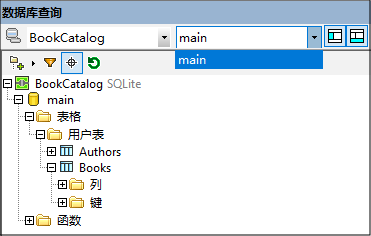
在上方截图中,已建立了到名为BookCatalog的数据库的连接。该数据库仅有一个可用的根对象,名为main,它已被选中。然后,该数据库和根对象显示在“浏览器”窗格中。